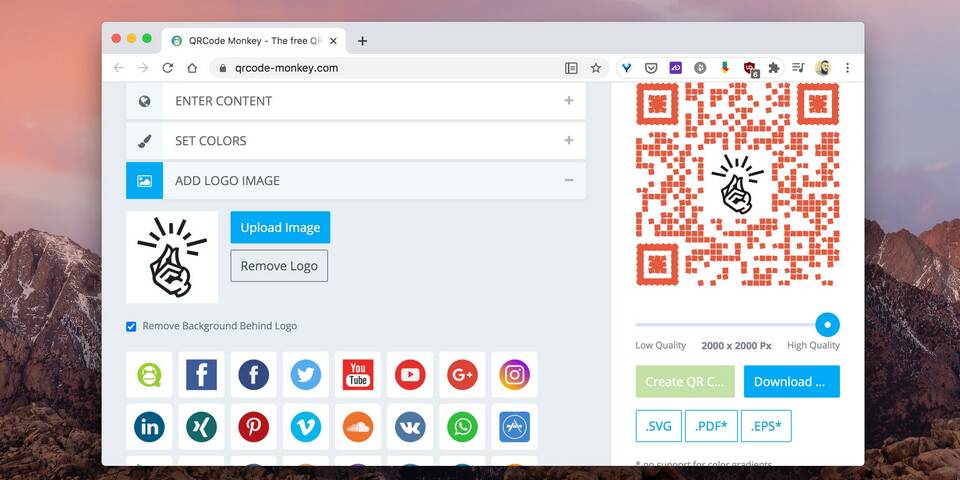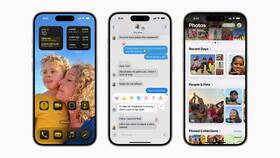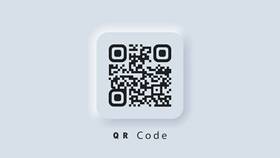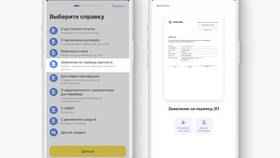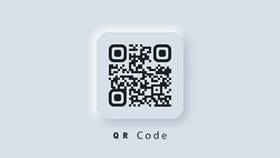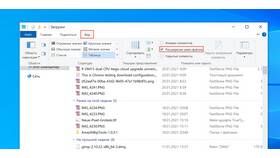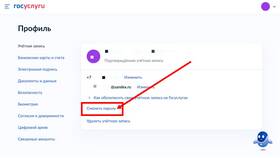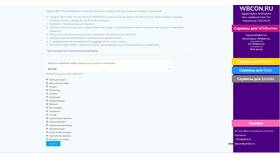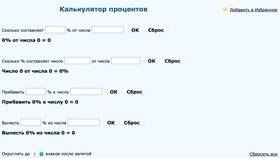Хотя QR-коды чаще ассоциируются с мобильными устройствами, существует несколько способов работы с ними на персональном компьютере. Рассмотрим методы поиска, создания и сканирования QR-кодов с ПК.
Содержание
Способы поиска и сканирования QR-кодов на ПК
| Метод | Описание |
| Веб-камера | Использование камеры компьютера через онлайн-сервисы |
| Специальные приложения | Установленные программы для сканирования QR-кодов |
| Веб-сервисы | Онлайн инструменты для распознавания QR-кодов |
Пошаговая инструкция по сканированию через веб-камеру
- Откройте онлайн-сервис для сканирования QR-кодов (например, WebQR, QRreader.com)
- Разрешите доступ к вашей веб-камере
- Наведите QR-код в поле зрения камеры (расстояние 20-50 см)
- Дождитесь автоматического распознавания
- Просмотрите расшифрованную информацию
Популярные программы для ПК
- QR Code Desktop Reader (Windows)
- ZBar (Linux, Windows, macOS)
- QuickMark (Windows, macOS)
- Barcode Scanner (Linux)
Как найти QR-код на веб-страницах
| Место расположения | Как обнаружить |
| Страницы оплаты | Ищите черно-белый квадратный код рядом с вариантами оплаты |
| Электронные билеты | Проверьте письмо с подтверждением или раздел "Мои заказы" |
| Двухфакторная аутентификация | В настройках безопасности аккаунтов |
Ручной ввод QR-кода
Если сканирование невозможно:
- Сфотографируйте QR-код на телефон
- Загрузите изображение на компьютер
- Используйте онлайн-декодер (например, OnlineBarcodeReader)
- Загрузите изображение и получите расшифровку
Создание QR-кода на ПК
- Онлайн генераторы:
- QR Code Generator
- QRStuff
- Unitag QR Code
- Десктопные приложения:
- QREncoder (macOS)
- QR Code Studio (Windows)
Заключение
Работа с QR-кодами на персональном компьютере возможна через веб-камеру, специализированные программы и онлайн-сервисы. Для удобства рекомендуется установить одно из проверенных приложений для сканирования или использовать веб-версии сканеров с поддержкой загрузки изображений. При частой работе с QR-кодами стоит выбрать универсальное решение с функцией создания и распознавания кодов.